IDEA+Maven+tomcat7-maven-plugin配置开发环境
【摘要】 Mac环境IDE:IDEA CE
如果使用eclipse的,配置方法可能和这个不一样
一、项目结构
先看下maven项目结构,不然配置完了还是404
二、配置文件
配置Maven的pom.xml 配置完了之后等待好一会才下载成功,可能是网速太慢
<build> <plugins> <!-- tomcat7插件 maven 命令...
Mac环境IDE:IDEA CE
如果使用eclipse的,配置方法可能和这个不一样
一、项目结构
先看下maven项目结构,不然配置完了还是404
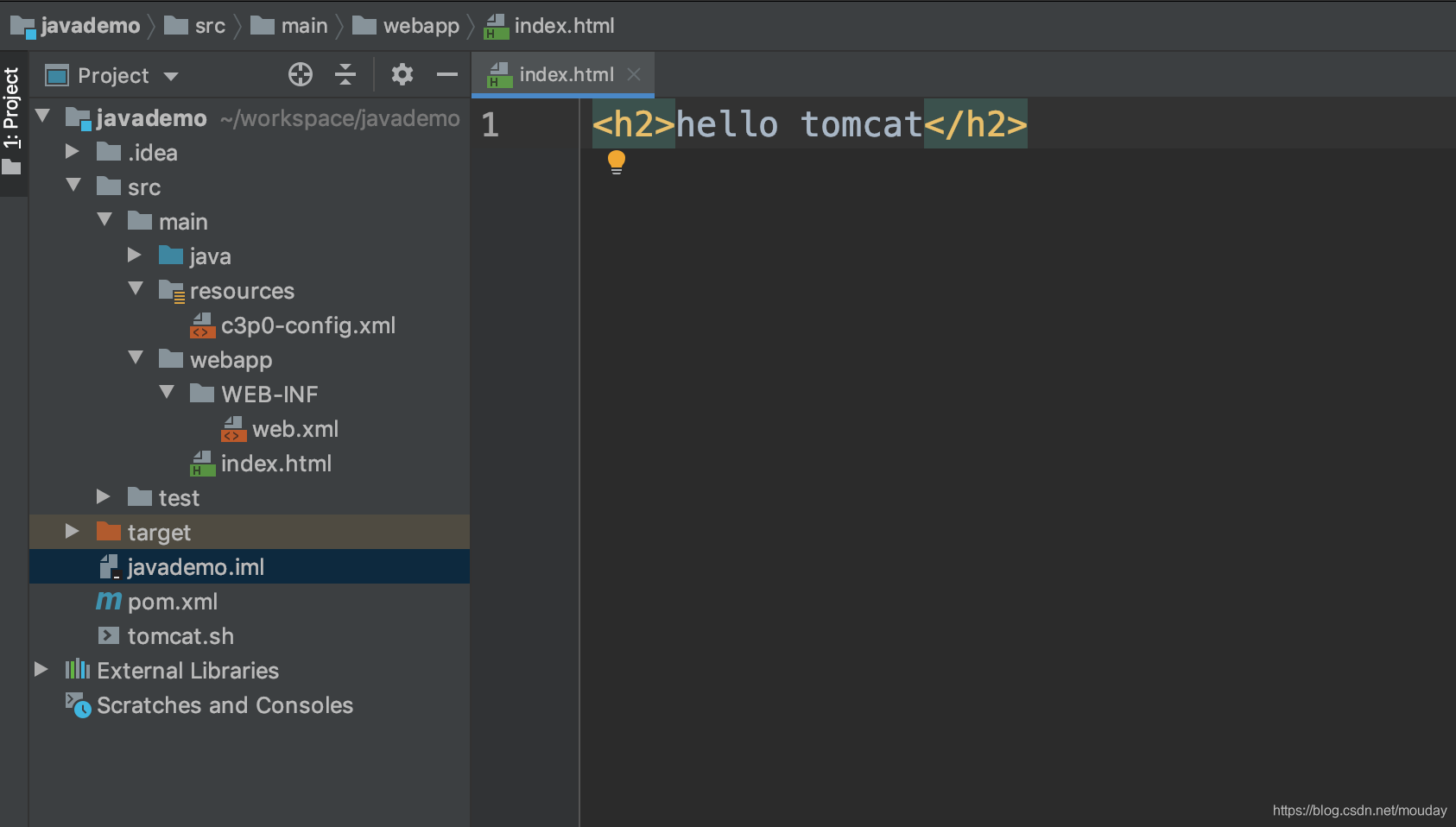
二、配置文件
配置Maven的pom.xml
配置完了之后等待好一会才下载成功,可能是网速太慢
<build> <plugins> <!-- tomcat7插件 maven 命令 tomcat7:run 启动项目--> <plugin> <groupId>org.apache.tomcat.maven</groupId> <artifactId>tomcat7-maven-plugin</artifactId> <version>2.2</version> <configuration> <port>8080</port> <path>/demo</path> <uriEncoding>UTF-8</uriEncoding> <!--添加忽略war包检查标签,则可以让tomcat7:run指令正常启动tomcat--> <ignorePackaging>true</ignorePackaging> <contextFile>src/main/webapp/WEB-INF/context.xml</contextFile> <contextReloadable>true</contextReloadable> </configuration> </plugin> </plugins>
</build>
- 1
- 2
- 3
- 4
- 5
- 6
- 7
- 8
- 9
- 10
- 11
- 12
- 13
- 14
- 15
- 16
- 17
- 18
- 19
- 20
三、启动项目
IDEA的右边点击Maven 找到 Run 右键运行 Run[tamcat7:run]

四、访问测试
项目启动后,访问 http://localhost:8080/demo
相当于访问index.html文件
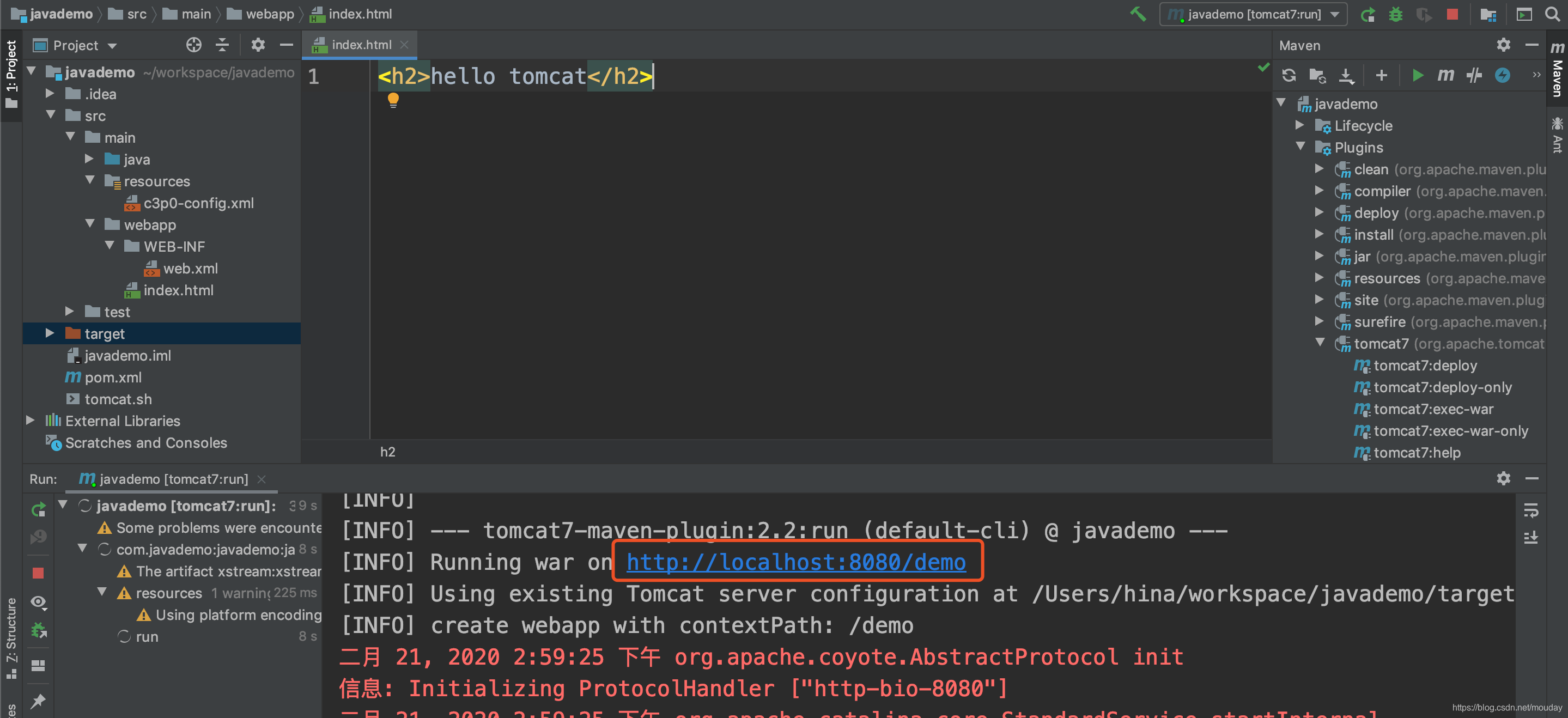
响应结果
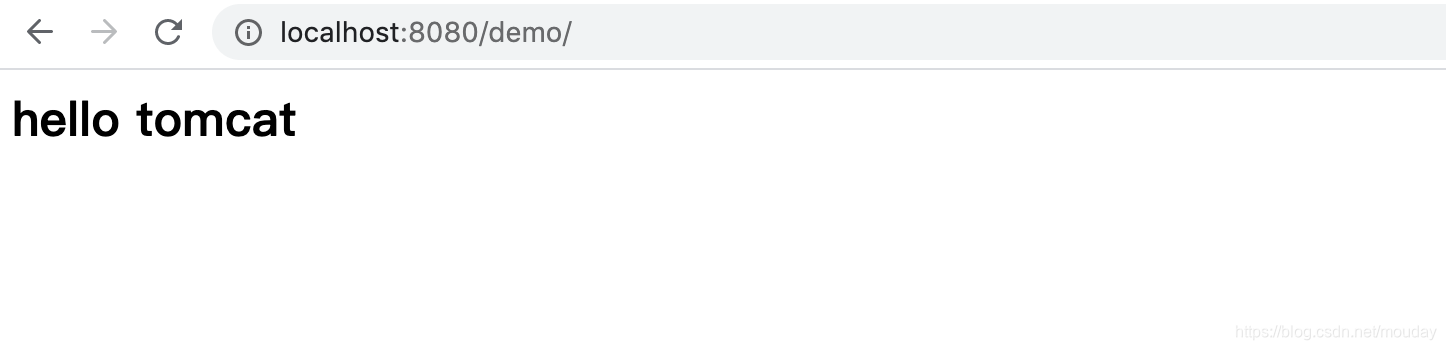
自动重载
暂时没找到配置参数
文章来源: pengshiyu.blog.csdn.net,作者:彭世瑜,版权归原作者所有,如需转载,请联系作者。
原文链接:pengshiyu.blog.csdn.net/article/details/104427863
【版权声明】本文为华为云社区用户转载文章,如果您发现本社区中有涉嫌抄袭的内容,欢迎发送邮件进行举报,并提供相关证据,一经查实,本社区将立刻删除涉嫌侵权内容,举报邮箱:
cloudbbs@huaweicloud.com
- 点赞
- 收藏
- 关注作者


评论(0)